So beheben Sie böse Launen, die nach dem Sims 4-Update nicht mehr funktionieren
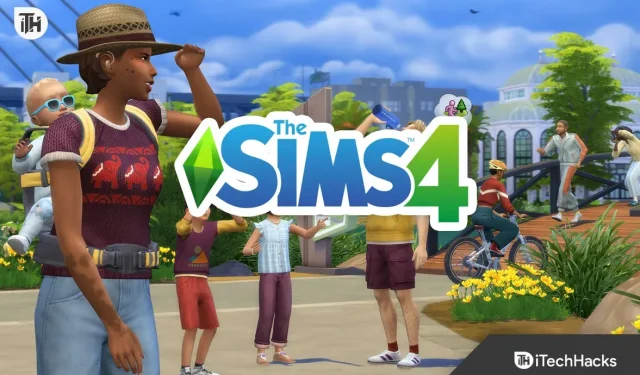
In letzter Zeit hatten einige Benutzer von Die Sims 4 und Wicked Whims möglicherweise Probleme damit, dass die Mod nach einem kürzlich durchgeführten Update nicht funktionierte. Sie müssen sich darüber keine Sorgen machen, da Sie verschiedene Schritte unternehmen können, um das Problem zu beheben und Wicked Whims wieder zu genießen.
In diesem Artikel finden Sie eine Schritt-für-Schritt-Anleitung, wie Sie Wicked Whims beheben können, das nach Aktualisierungsproblemen nicht mehr funktioniert. Außerdem gehen wir auf einige der häufigsten Gründe ein, warum es möglicherweise nicht funktioniert. Beginnen wir also damit:
Mögliche Gründe, warum böse Launen nicht funktionieren
Beginnen wir damit, zu verstehen, warum „Wicked Whims“ möglicherweise nicht funktioniert, bevor wir zu Lösungen übergehen. Es gibt viele mögliche Gründe, darunter:
- Veraltete Version von Wicked Whims: Wenn Wicked Whims nicht funktioniert, liegt das möglicherweise daran, dass Sie eine ältere Version des Mods verwenden, die nicht mit der neuesten Version von Sims 4 kompatibel ist.
- Inkompatible Mods: Widersprüchliche Mods können zum Absturz von Wicked Whims führen, wenn sie damit installiert werden.
- Beschädigte Dateien: Wicked Whims-Dateien können beschädigt sein, was dazu führt, dass der Mod nicht funktioniert.
- Widersprüchliche Benutzerinhalte: Wicked Whims kann auch durch Benutzerinhalte beeinträchtigt werden, die im Widerspruch dazu stehen, beispielsweise Kleidung oder Frisuren.
Schauen wir uns unter Berücksichtigung dieser möglichen Gründe einige Lösungen an, um Wicked Whims wieder zum Laufen zu bringen.
Behebung, dass Wicked Whims nach dem Sims 4-Update nicht mehr funktioniert
Hier sind ein paar Korrekturen, die Ihnen helfen sollen, das Problem zu beheben, dass „Wicked Whims“ nach dem Sims 4-Update nicht mehr funktioniert:
Aktualisieren Sie Wicked Whims auf die neueste Version
Um zu beheben, dass Wicked Whims nicht funktioniert, stellen Sie sicher, dass Sie über die neueste Version verfügen. Um die Kompatibilität mit den neuesten Sims 4-Updates sicherzustellen, wird Wicked Whims ständig aktualisiert. Hier sind die Richtlinien, die Sie befolgen sollten, um Wicked Whims zu aktualisieren:
- Laden Sie die neueste Version des Mods von der Wicked Whims-Website herunter.
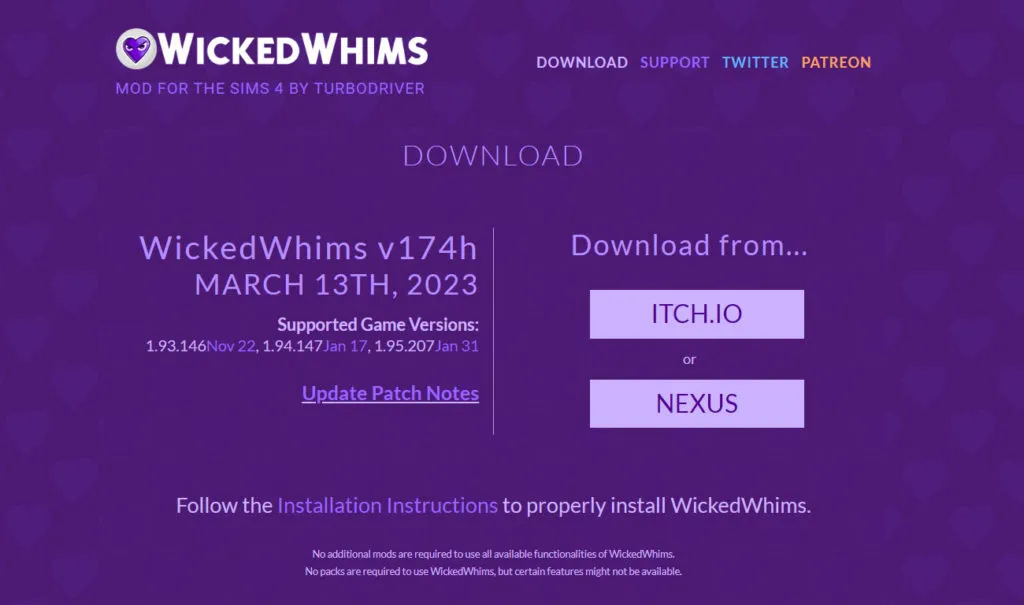
- Sie müssen die heruntergeladenen Dateien in einen Ordner auf Ihrem Computer extrahieren.
- Platziere den extrahierten Ordner im Sims 4-Ordner „Mods“.
- Löschen Sie im Ordner „Mods“ die alten Wicked Whims-Dateien.
- Öffne Die Sims 4 und teste Wicked Whims.
Falls Wicked Whims nach dem Update auf die neueste Version immer noch nicht funktioniert, versuchen Sie es mit der nächsten Lösung.
Suchen Sie nach inkompatiblen Mods

Es wurde bereits erwähnt, dass Wicked Whims nicht funktionieren kann, wenn inkompatible Mods installiert sind. Hier sind die Schritte, um nach inkompatiblen Mods zu suchen:
- Erstellen Sie auf Ihrem Desktop einen temporären Ordner für alle Ihre Mods.
- Starten Sie Die Sims 4 und prüfen Sie, ob Wicked Whims ausgeführt wird. Vermutlich verursacht einer deiner Mods das Problem.
- Sie sollten Ihre Mods stapelweise zurück in den Ordner „Mods“ verschieben, beginnend mit den Mods, von denen Sie vermuten, dass sie das Problem verursachen.
- Wenn Wicked Whims nicht richtig funktioniert, starten Sie Die Sims 4 neu, nachdem Sie neue Mod-Packs hinzugefügt haben. Wenn dies nicht der Fall ist, fahren Sie mit dem nächsten Stapel fort, bis Sie den fehlerhaften Mod gefunden haben.
- Wenn Sie einen inkompatiblen Mod finden, entfernen Sie ihn bitte aus dem Spiel oder aktualisieren Sie auf die neueste kompatible Version.
Suchen Sie nach beschädigten Dateien
Es besteht auch die Möglichkeit, dass Wicked Whims aufgrund beschädigter Dateien nicht richtig funktioniert. Hier sind die Richtlinien, die Sie befolgen müssen, um nach beschädigten Dateien zu suchen:
- Sie sollten alle Wicked Whims-Dateien in einen temporären Ordner auf Ihrem Desktop verschieben.
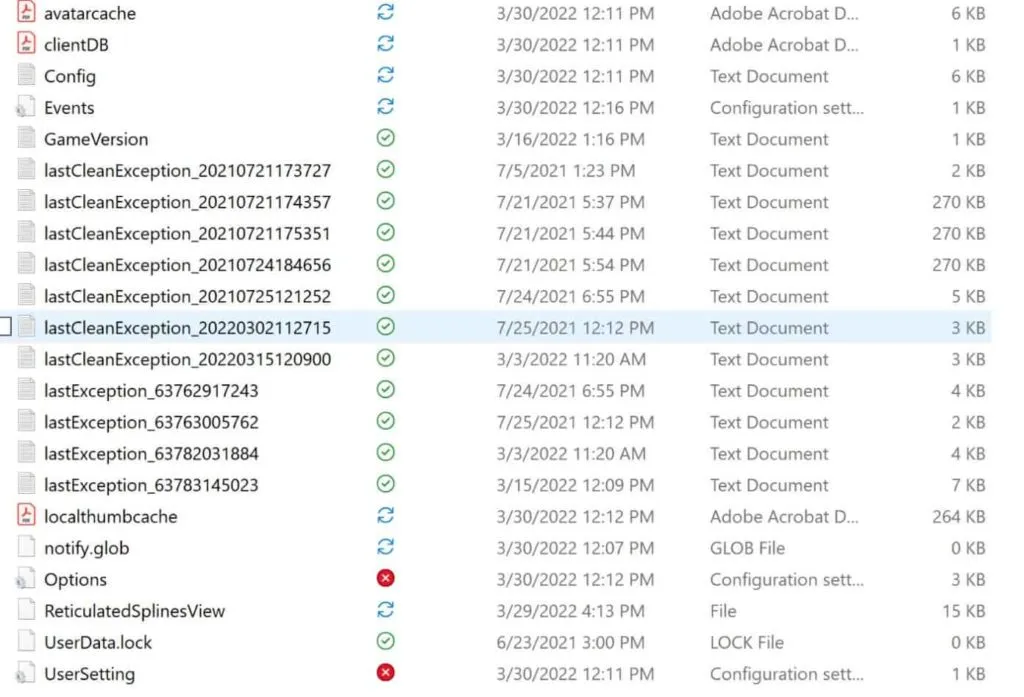
- Öffne Die Sims 4 und stelle sicher, dass Wicked Whims funktioniert. Es besteht die Möglichkeit, dass eine der Wicked Whims-Dateien beschädigt ist, wenn dies der Fall ist.
- Legen Sie die Wicked Whims-Dateien stapelweise zurück in Ihren „Mods“-Ordner, beginnend mit den wahrscheinlichsten Schuldigen.
- Starten Sie nach dem Hinzufügen jedes Dateipakets Die Sims 4 und prüfen Sie, ob Wicked Whims weiterhin normal funktioniert. Wenn dies nicht der Fall ist, fahren Sie mit dem nächsten Dateistapel fort, um die beschädigte Datei zu finden.
- Wenn Sie eine beschädigte Datei finden, löschen Sie sie oder ersetzen Sie sie durch eine neue Version der Datei.
Suchen Sie nach widersprüchlichen benutzergenerierten Inhalten
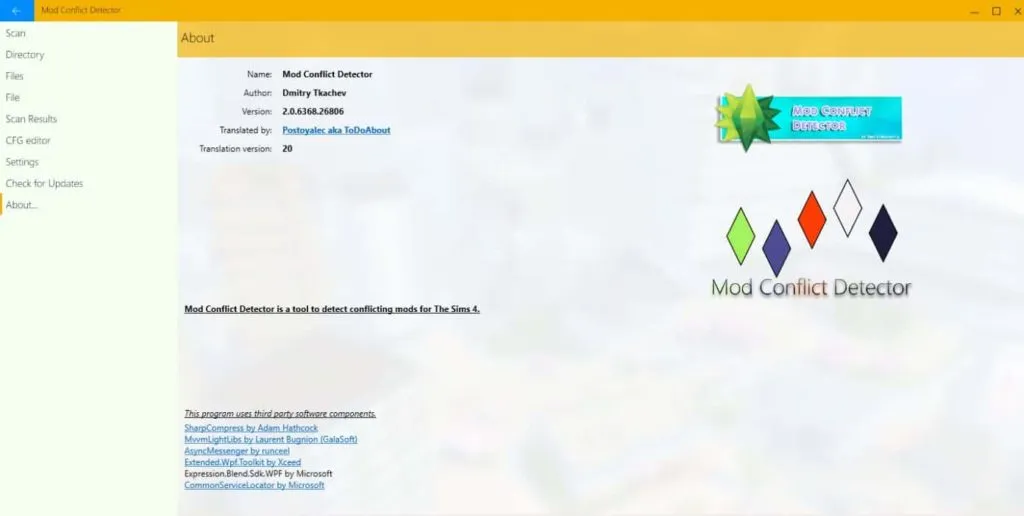
In einigen Fällen kann es vorkommen, dass Wicked Whims aufgrund von Konflikten mit benutzergenerierten Inhalten nicht mehr reagiert. Hier sind die Richtlinien, die Sie befolgen sollten, um nach widersprüchlichen nutzergenerierten Inhalten zu suchen:
- Sie müssen alle Benutzerinhalte wie Kleidung und Frisuren auf dem Desktop platzieren.
- Starten Sie Die Sims 4 und stellen Sie sicher, dass Wicked Whims ordnungsgemäß funktioniert. Das Problem könnte durch eine Ihrer benutzerdefinierten Inhaltsdateien verursacht werden.
- Beginnen Sie mit den Dateien, von denen Sie glauben, dass sie die wahrscheinlichsten Übeltäter sind, und verschieben Sie sie stapelweise zurück in den Ordner „Mods“.
- Stellen Sie beim Hinzufügen neuer benutzerdefinierter Inhalte zu Die Sims 4 sicher, dass Wicked Whims noch ausgeführt wird. Anschließend sollten Sie mit dem nächsten benutzerdefinierten Inhaltspaket fortfahren, bis Sie die problematische Datei gefunden haben.
- Sie können entweder die widersprüchlichen benutzergenerierten Inhalte aus Ihrem Spiel entfernen oder es auf eine Version aktualisieren, die mit dem neuesten Sims 4-Update kompatibel ist, sobald Sie die widersprüchliche Datei gefunden haben.
Cache leeren und Spieldateien wiederherstellen
Wenn Ihr Spielcache nicht geleert wird und Ihre Spieldateien nicht wiederhergestellt werden, können Sie das Problem möglicherweise beheben. Folge diesen Schritten:
- Öffnen Sie Origin und klicken Sie auf „Meine Spielebibliothek“.
- Klicken Sie anschließend mit der rechten Maustaste auf „Die Sims 4“ und wählen Sie „Reparieren“.
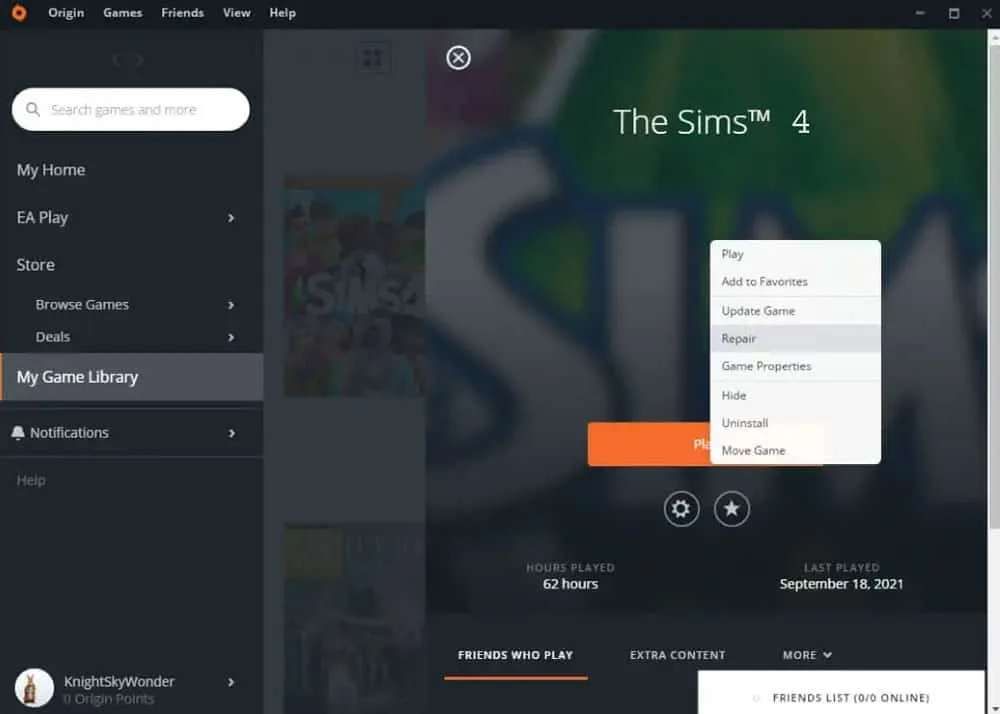
- Starten Sie das Spiel, nachdem der Wiederherstellungsvorgang abgeschlossen ist, und erstellen Sie einen neuen Speicherstand.
- Drücken Sie im Spiel Strg+Umschalt+C, um auf die Cheat-Konsole zuzugreifen, und geben Sie „testingcheats true“ ein.
- Sie müssen erneut Strg+Umschalt+C drücken, um die Cheat-Konsole zu schließen. Geben Sie dann „cas.fulleditmode“ ein, um die vollständige Bearbeitung zu aktivieren.
- Klicken Sie neben dem Sim auf die Schaltfläche „Bearbeiten“.
- Klicken Sie anschließend auf die drei Punkte in der oberen rechten Ecke von „Sim erstellen“ und wählen Sie „Cache leeren“.
- Speichern Sie die Sim und beenden Sie „Sim erstellen“. Überprüfen Sie dann, ob Wicked Whims ordnungsgemäß funktioniert.
Skript-Mod-Update
Skript-Mods können Probleme verursachen, wenn sie nach dem neuesten Spiel-Patch nicht aktualisiert werden, wenn sie dem Spiel neue Funktionen hinzufügen. Hier sind die Richtlinien, die Sie befolgen sollten, um Ihre Skript-Mods zu aktualisieren:
- Finden Sie alle installierten Skript-Mods im Mods-Ordner.
- Finden Sie heraus, ob ein Mod-Ersteller ein Mod-Update veröffentlicht hat, das mit dem neuesten Sims 4-Update kompatibel ist, indem Sie seine Website oder soziale Medien besuchen.
- Sie sollten die alte Mod-Datei durch die neue ersetzen, wenn ein Update verfügbar ist.
- Starten Sie Die Sims 4 und prüfen Sie, ob Wicked Whims ausgeführt wird.
Verwenden Sie den Mod-Konfliktdetektor
Nehmen wir an, Sie haben immer noch Probleme mit Wicked Whims, das nicht funktioniert, nachdem Sie die oben genannten Lösungen ausprobiert haben. In diesem Fall können Sie ein Tool namens „Mod Conflict Detector“ verwenden, um etwaige Konflikte zwischen Ihren Mods zu identifizieren. So verwenden Sie es:
- Laden Sie Mod Conflict Detector herunter und installieren Sie es.
- Starten Sie das Programm und wählen Sie Scannen.
- Wenn es im Ordner Konflikte mit dem Spiel oder den Mods gibt, scannt das Programm diese.
- Am Ende sehen Sie nach Abschluss des Scans eine Liste der Mods, die miteinander in Konflikt stehen.
- Sie müssen alle widersprüchlichen Mods deinstallieren oder aktualisieren, bevor Sie Die Sims 4 ausführen und prüfen, ob Wicked Whims funktioniert.
Weitere Tipps zum Beheben gebrochener böser Launen
Hier sind einige zusätzliche Tipps, die Sie ausprobieren können, wenn keine der oben genannten Lösungen funktioniert:
- Sie müssen die Registrierung Ihres Computers bereinigen. Es kann Probleme mit Mods geben, die nicht richtig funktionieren, wenn die Registrierung überfüllt ist.
- Es wird empfohlen, Die Sims 4 neu zu installieren. Manchmal können Mods, die nicht funktionieren, durch eine Neuinstallation des Spiels behoben werden. Dies ist die letzte Option.
- Wenn Sie Hilfe benötigen, wenden Sie sich bitte an Wicked Whims. Wenn Sie Wicked Whims nicht zum Laufen bringen können, nachdem Sie alles versucht haben, wenden Sie sich bitte an die Mod-Ersteller. Sie bieten nicht nur zusätzliche Lösungen an, sondern können Ihnen auch bei der Behebung des Problems helfen.
Wickeln
In Die Sims 4 enthält Wicked Whims spielbezogene Inhalte für Erwachsene. Allerdings kann es frustrierend sein, wenn der Mod nach einem kürzlich durchgeführten Update nicht mehr funktioniert. Indem Sie die Lösungen in diesem Artikel befolgen, können Sie das Problem, dass Wicked Whims nicht funktioniert, beheben. Mit ein wenig Geduld und Ausdauer sollten Sie Wicked Whims in kürzester Zeit wieder zum Laufen bringen können.



Schreibe einen Kommentar